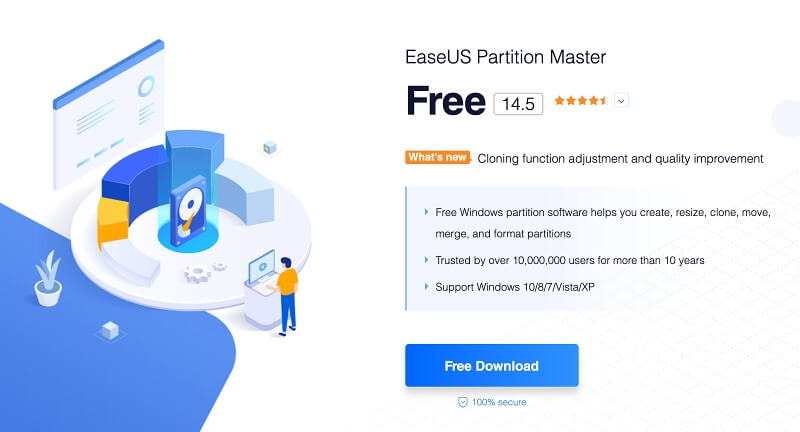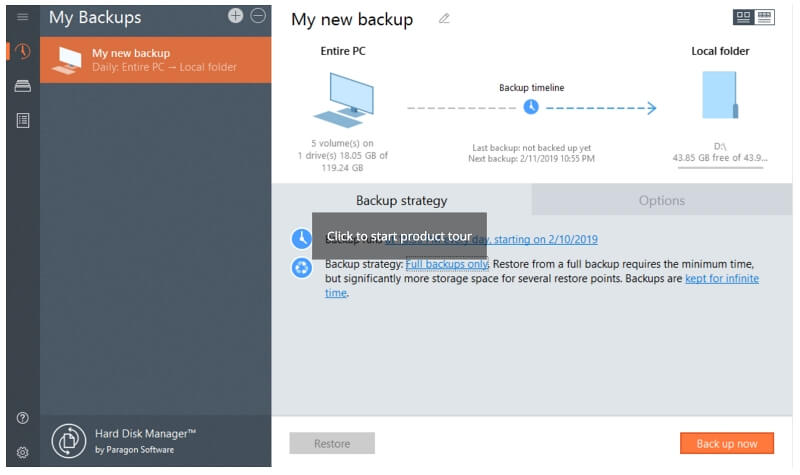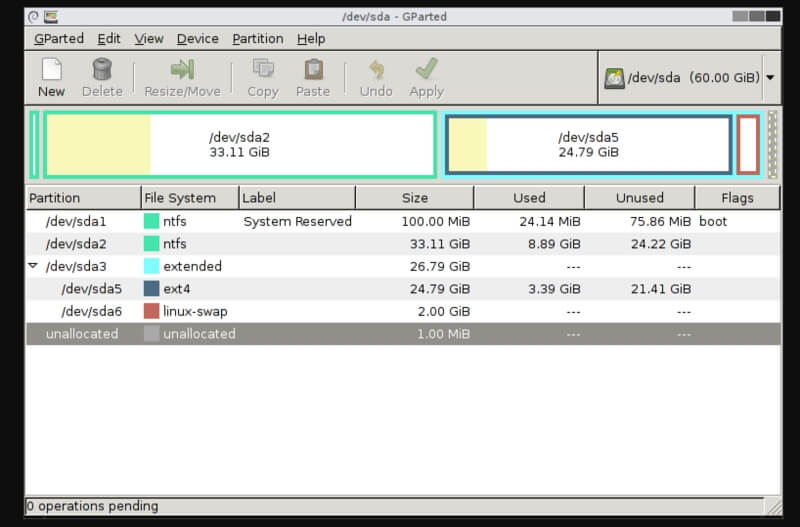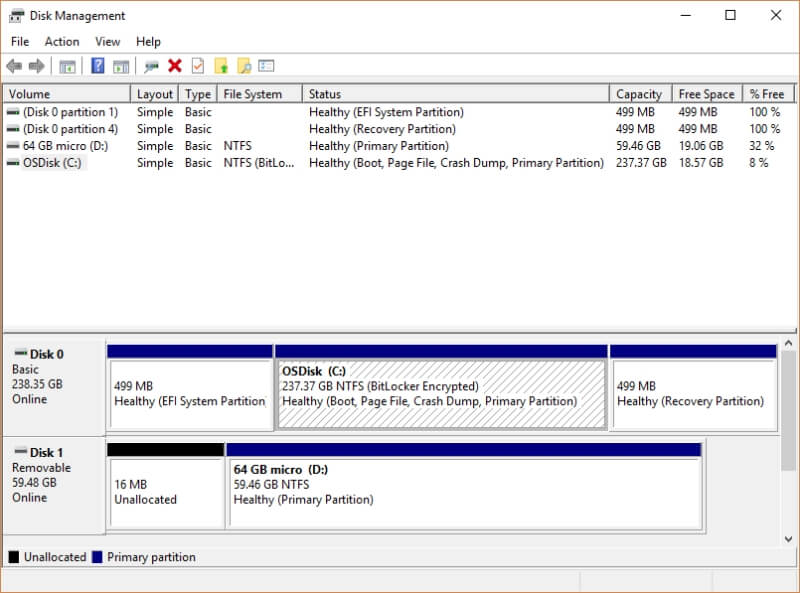Les personnes qui aiment organiser leur électronique aiment beaucoup partitionner leurs disques. Pouvoir diviser vos données de manière pratique est parfait pour de nombreux utilisateurs différents et peut être une aubaine pour ceux qui ont beaucoup de fichiers à garder en ordre. C’est également un bon moyen de sauvegarder des données et de protéger vos informations contre les virus.
Malheureusement, de nombreux logiciels de partitionnement peuvent coûter une somme considérable. Si vous n’avez pas envie de débourser une tonne d’argent ou si vous souhaitez simplement économiser de l’argent, ce guide vous décrira les meilleures options gratuites. Chacun est différent, mais ils ont tous beaucoup à offrir.
Le coup d’envoi de notre liste est MiniTool Partition Wizard. Il existe deux versions de cela, mais pour les besoins de cet article, nous examinons la version gratuite. Le programme est génial car, bien qu’il ne vous aide pas à gérer les disques dynamiques, il prend en charge de nombreuses tâches courantes de partitionnement de disque. En outre, vous pouvez également simuler les modifications avant de les enregistrer.
Comme pour de nombreux programmes géniaux, MiniTool est facile à utiliser. Si vous êtes nouveau dans le partitionnement ou si vous n’êtes tout simplement pas trop averti en informatique, c’est une bonne solution. Être capable de se lancer dans le logiciel et de commencer à travailler est formidable.
La principale raison pour laquelle cela fait la liste, cependant, est le nombre de choses que vous pouvez en faire. De nombreux programmes de partitionnement sont assez limités, mais vous n’obtiendrez pas de telles restrictions ici. Cela prend en charge une tonne de fonctions régulières, y compris le fractionnement, la fusion, la copie, la suppression et le redimensionnement.
En outre, il vous permet également de rechercher des erreurs dans le système de fichiers, d’exécuter des tests de surface et d’effacer ou d’aligner les partitions. Vous pouvez même déplacer une partition vers un autre lecteur si vous avez besoin de récupérer quelque chose. La société intègre également un programme de récupération de fichiers, un outil de référence et un analyseur d’espace disque. Bien que MiniTool ne prenne pas en charge la manipulation de disques dynamiques, il devrait toujours vous permettre de faire tout ce dont vous avez besoin.
Comme avec MiniTool, EaseUS Partition Master a une version gratuite et payante. Cependant, ne pensez pas que vous obtenez moins en optant pour le logiciel non rémunéré. L’édition gratuite vous permet de faire à peu près tout ce dont vous avez besoin. Vous pouvez explorer, formater, créer, supprimer et convertir des partitions selon vos besoins. Vous pouvez même redimensionner, masquer ou afficher les fichiers existants sans compromettre les données à l’intérieur.
Ceci est un autre programme assez facile à utiliser et à comprendre, ce qui en fait un choix de premier choix pour les nouveaux utilisateurs, et vous pouvez protéger vos données avec un mot de passe. De nombreuses fonctions incluses sont également très utiles et permettent à quiconque de profiter pleinement des différentes fonctionnalités ici. Le curseur, qui vous permet de faire glisser pour agrandir ou réduire les partitions, en est un exemple.
Notez que de nombreuses fonctions premium sont cliquables, ce qui signifie que vous pourriez vous retrouver à essayer d’utiliser quelque chose qui n’est pas disponible avec la version gratuite. Même ainsi, ce petit peu de confusion vaut bien tout ce que vous obtenez ici sans dépenser un centime. Il existe également un flux régulier de mises à jour disponibles, ce qui signifie qu’il se maintiendra au fil du temps.
L’édition gratuite de Paragon Partition Manager est l’une des meilleures du marché. Bien que vous obteniez quelques fonctions restreintes, ce logiciel se démarque toujours du pack en raison des nombreuses fonctionnalités intégrées dans l’interface élégante.
Ce programme est un excellent moyen de créer, copier, supprimer ou redimensionner des partitions. Il vous permet de créer une nouvelle partition là où vous en avez besoin sur le disque dur et de formater les partitions dans le système de fichiers NTFS. Vous pouvez également attribuer une lettre de lecteur via l’assistant logiciel, puis la rendre accessible dans le système.
Un autre gros avantage de Paragon est qu’il vous permet de convertir le type de partition de disque de MBR en GPT et GPT en MBR. Oui, vous ne pourrez pas modifier la taille du cluster ou fusionner des partitions sur la version gratuite, vous obtenez toujours beaucoup de caractéristiques ici. C’est également extrêmement intuitif et vous pouvez même apporter des modifications, puis les restaurer à partir d’une sauvegarde si quelque chose se produit. Il fonctionne également de manière transparente avec tous les modèles Windows récents.
Suite aux options ci-dessus, GParted est un autre programme qui vous aide à travailler avec des partitions en ajustant, redimensionnant ou masquant. Cependant, il fonctionne un peu différemment car, contrairement aux autres options gratuites, il fonctionne entièrement à partir d’un disque USB ou amorçable. Même ainsi, il a toujours une interface utilisateur complète.
Comme cela peut être exécuté par d’autres moyens, il fonctionne avec tous les systèmes d’exploitation. En outre, il prend en charge un large éventail de systèmes de fichiers et vous permet de masquer des partitions ou de modifier leur taille facilement. Il y a quelques problèmes, tels que le temps de téléchargement long (en raison de sa grande taille) et aucune option de restauration, mais la possibilité de travailler hors des sentiers battus est assez agréable pour les utilisateurs à la recherche de quelque chose de différent.
Il convient également de noter que ce logiciel obtient des notes élevées en raison de la façon dont il fonctionne. Vous pouvez choisir la taille de votre espace libre avant et après la partition via la zone de texte ou la barre coulissante. Tout dépend de ce que vous préférez. Comme cela ne dépend pas d’un système d’exploitation, vous pouvez travailler rapidement car les modifications en attente ne nécessitent pas de redémarrage.
5. Gestion des disques Windows
Bien que loin d’être aussi approfondi que les options ci-dessus, Windows est livré avec un programme de gestion de disque pratique intégré à leurs appareils. L’outil, appelé «Gestion des disques», est accessible via la commande «diskmgmt.msc» ou en tapant «Gestion des disques» dans le menu Démarrer.
Cette option vous propose différentes manières de gérer les disques durs ainsi que les partitions qu’ils contiennent. Vous pouvez créer des volumes, formater des lecteurs, attribuer des lettres de lecteur et initialiser des disques. Il vous permet également d’étendre, de fusionner, de réduire ou de supprimer des partitions.
Bien sûr, cela ne vous donnera pas les mêmes caractéristiques que les autres options de logiciel gratuit de cette liste, mais si vous recherchez quelque chose à la fois gratuit et facile, Windows peut déjà avoir ce que vous recherchez.
Mots finaux
Quelle que soit la façon dont vous souhaitez partitionner, les différents programmes décrits dans cet article vous donneront d’excellents résultats. Chacun a un large éventail de fonctions différentes, et ils travaillent tous pour protéger ou diviser les données selon vos besoins. Et, plus important encore, ils ne vous coûteront pas un centime.
Utilisez-vous un logiciel de partition gratuit? Y a-t-il des programmes gratuits que nous avons manqués? Faites-nous savoir ci-dessous!